Google Play İndirme Geçmişi – Tarih&Saat Bilgisiyle Nasıl Bulunur
Google Play İndirme Geçmişine tarih ve saat bilgisiyle nasıl ulaşılır?
Merhaba sevgili okurlar.
Uzun bir aradan sonra bloğumda tekrar yazıyorum. Bir sebepten dolayı Google Play’den indirme geçmişine ihtiyaç duydum. Aslında https://play.google.com/apps adresine gittiğinizde indirdiğiniz uygulamaları görebiliyorsunuz. Ancak burada hangi uygulamayı hangi tarih ve saatte indirdiğiniz bilgisi maalesef yok. Üstelik emin olmamakla birlikte Google Play’den kaldırılan uygulamaların da burada görünmediğini düşünüyorum. Bana ise uygulamaların tamamı ve hangi tarihte indirildiği bilgisi gerekliydi.
İnternette araştırma yaptım ancak bu konuda yazılmış yani benim istediğimi tam olarak karşılayan herhangi bir makale de bulamadım. Ben de biraz uğraştım ve Google Play indirme geçmişine tarih ve hatta saat bilgisiyle birlikte ulaştım. Üstelik bu yöntem sayesinde Google Hesabınızın hangi telefonlar üzerinde kullanıldığını da görebilirsiniz. Yani Bu güne kadar hesabınızı kaç telefonda kullandınız, marka ve model bilgileriyle görebilirsiniz. Benim gibi başkalarının da bu bilgiye ihtiyaç duyduğunu gördüğümden de bu makaleyi yazma gereği duydum. Bu yazıda ayrıca “telefonunuma yüklediğim ve daha sonra sildiğim bir uygulamayı indirdiğim tarihi nasıl bulurum?” sorusuna da cevap bulacaksınız.
Peki Google Play İndirme Geçmişine tarih ve saat bilgisiyle nasıl ulaşılır? İşte cevabı….
Öncelikle şunu belirteyim: Bu yazıda anlattığım yöntemle, bir uygulama google playden kaldırılmış olsa bile uygulamanın yüklendiği tarih ve saat bilgisine ulaşabilirsiniz.
- İlk olarak bilgisayar yada akıllı telefonumuzdan https://myaccount.google.com/dashboard adresine giriyoruz. Ben işlemleri bilgisayar üzerinden yapacağım. Eğer siz akıllı telefon üzerinden bu işlemleri yapacaksanız 7. Adımdan sonrası sizin için biraz farklı olacak. Gerekli açıklamayı yedinci adımda yapacağım. Bu adrese girdiğimizde bizi aşağıdaki gibi bir ekran karşılayacak.
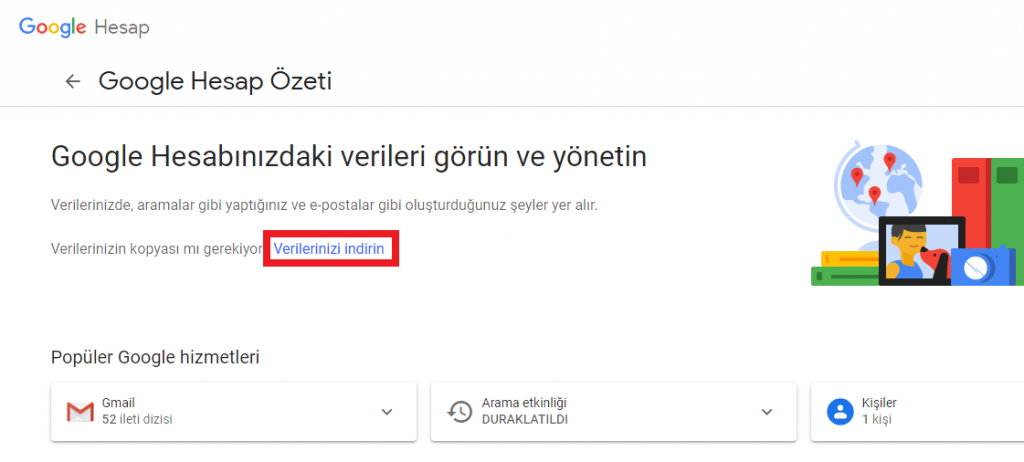
- Burada kırımızıyla işaretlediğim Verilerinizi indirin yazan yere tıklıyoruz. Buraya tıkladığımızda ise bizi bu kez aşağıdaki gibi bir ekran karşılayacak.
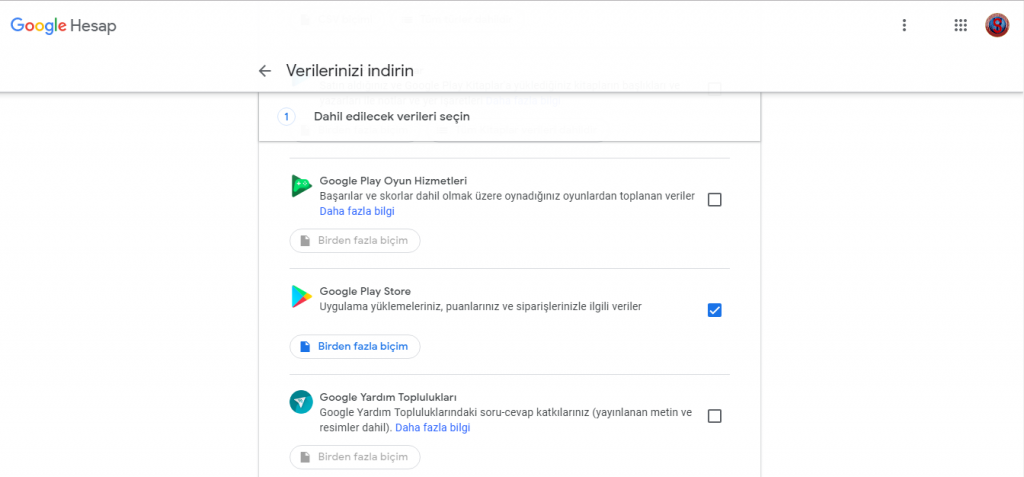
- Gelen ekranda Google’ın tüm hizmetlerinin bir listesini göreceksiniz. Dilerseniz diğer hizmetlerin arşivelerini de indirebilirsiniz ancak bana şimdilik sadece Play Store gerektiği için onu seçiyorum ve sayfanın en altına iniyorum.
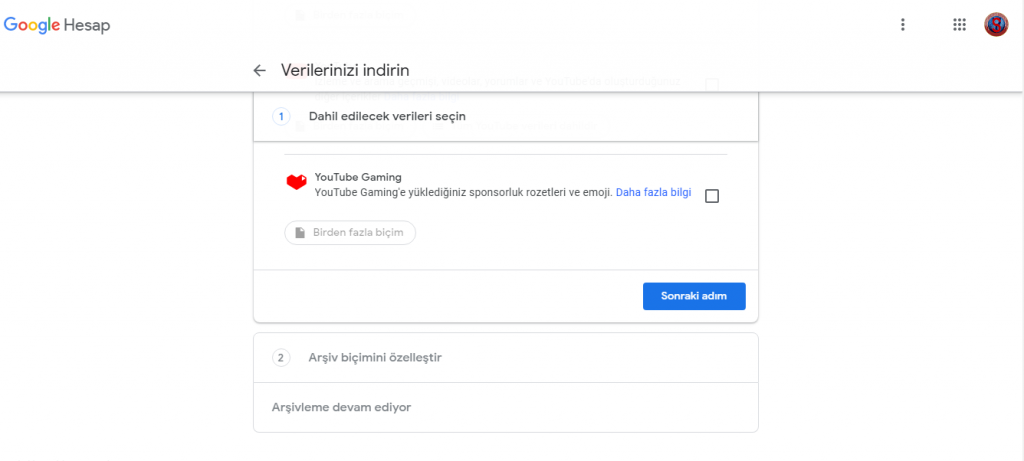
- Seçimimi yaptıktan sonra en altta bulunan Sonraki adım butonuna tıklıyorum ve aşağıdaki ekran beni karşılıyor.
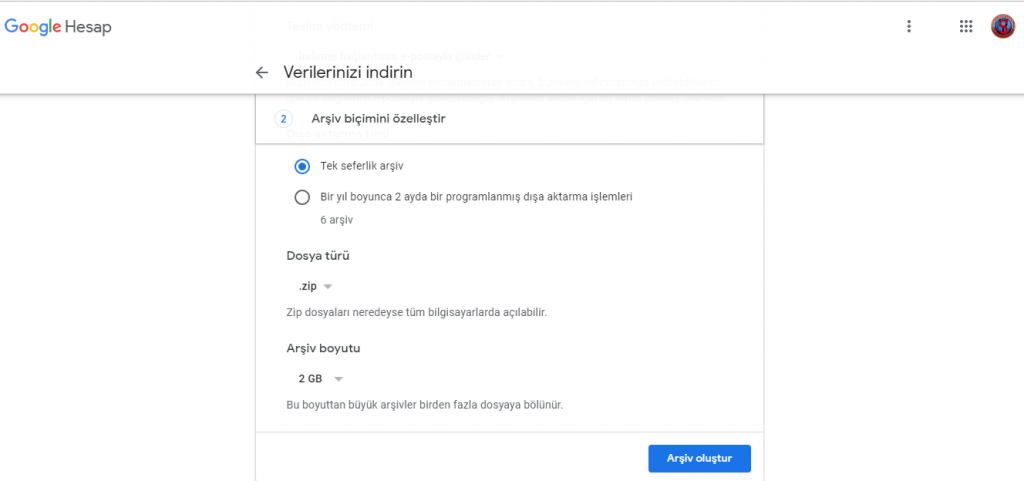
- Burada başka bir ayara dokunmadan direkt olarak “ARŞİV OLUŞTUR” yazan mavi butona tıklıyorum. Tıkladıktan sonra aşağıdaki ekran geliyor.
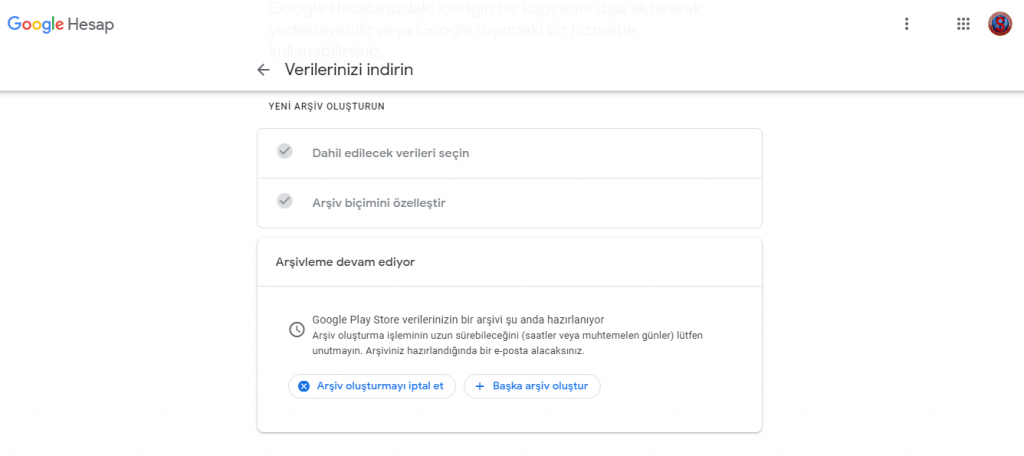
- Bu ekranda kısa bir süre arşivin oluşturulmasını bekliyoruz. Sistem şu anda Google Play Uygulama geçmişini hazırlıyor. Merak etmeyin çok fazla beklemeyeceksiniz. Arşiv oluşumu tamamlandıktan sonra otomatik olarak aşağıdaki ekran açılıyor.

- Bu ekranda önce 1 nolu bölümde bulunan “İNDİR” yazan yere tıklıyoruz. İndirme tamamlandıktan sonra sol alt köşede bulunan zip dosyasına tıklıyoruz ve açılmasını bekliyoruz. Dosya açıldığında bizi aşağıdaki gibi bir ekran karşılayacak. (Cep telefonundan işlemleri gerçekleştiren okurlarım indirme sonrasında işleme telefonları üzerinden devam edecekleri için öncelikle zip dosyasını çıkarma işleme yapmaları, ardından 9. Adımdaki işlemi Library.json dosyasının üzerine tıkladıktan sonra WPS Office veya türevi bir programla açmaları gerekir.)
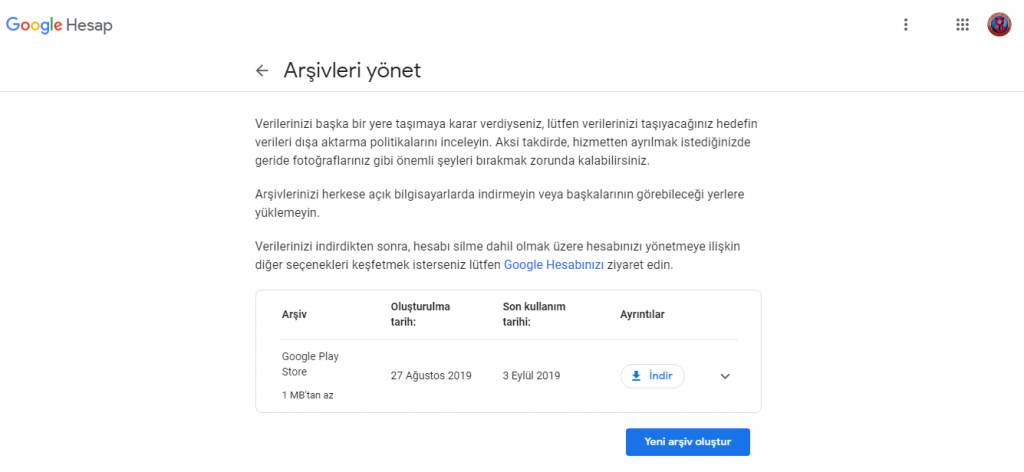
- Burada sırasıyla Takeout>Google Play Store klasörlerini açıyoruz ve bizi Devices.json, Installs.json ve Library.json adında üç adet dosya karşılıyor.
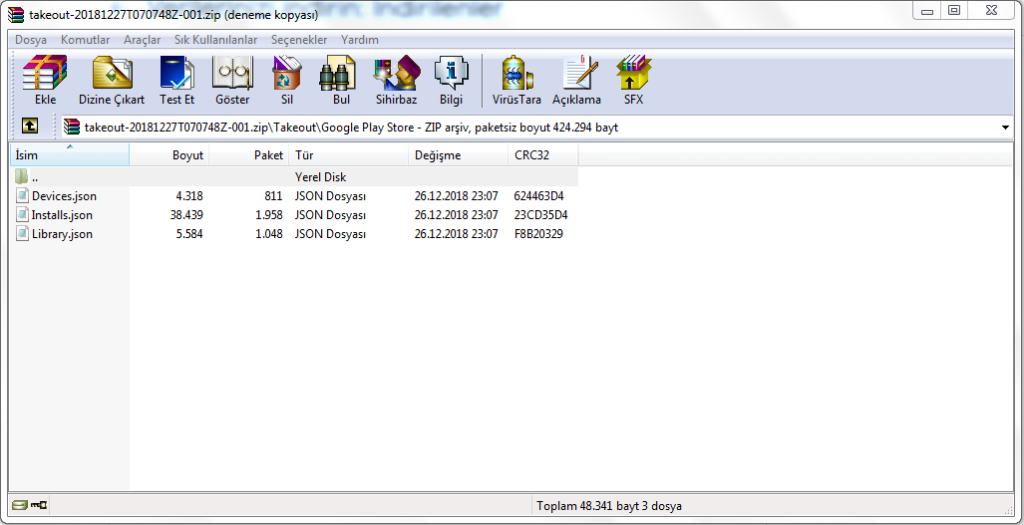
- Library.json klasörünün üzerine gelip sağ tıklıyoruz ve açılan pencerede “Dosyayı göster” yazan bölünme tıklıyoruz. Açılan dosya aşağıdaki gibi gözükecektir. Resimdeki açıklamalara dikkat ettiğimizde indirdiğimiz uygulamaların adı ile birlikte indirdiğimiz tarih ve saat bilgisinin de olduğunu görebilirsiniz. Eğer Bilgisayarınızda winrar yüklü değilse Library klasörünü Wordpad uygulamasıyla da açabilirsiniz.
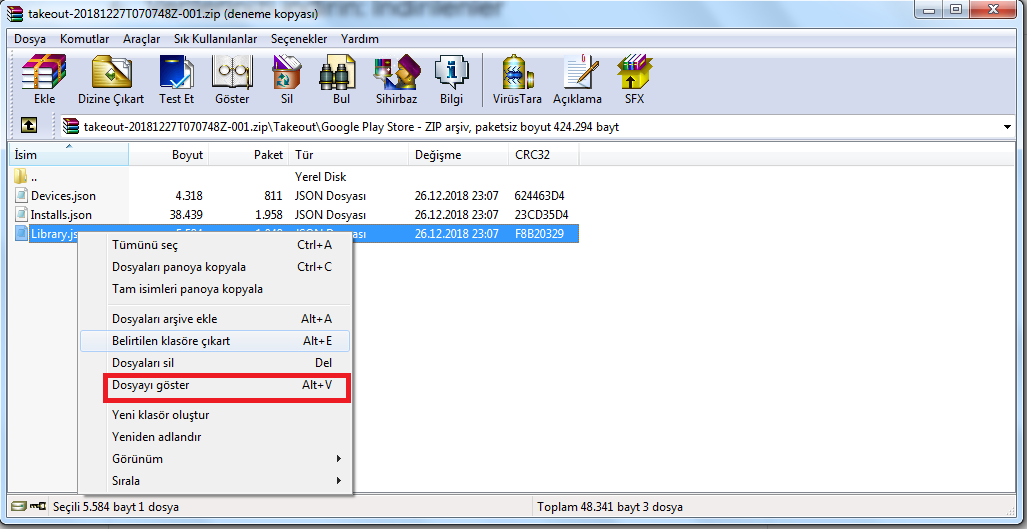
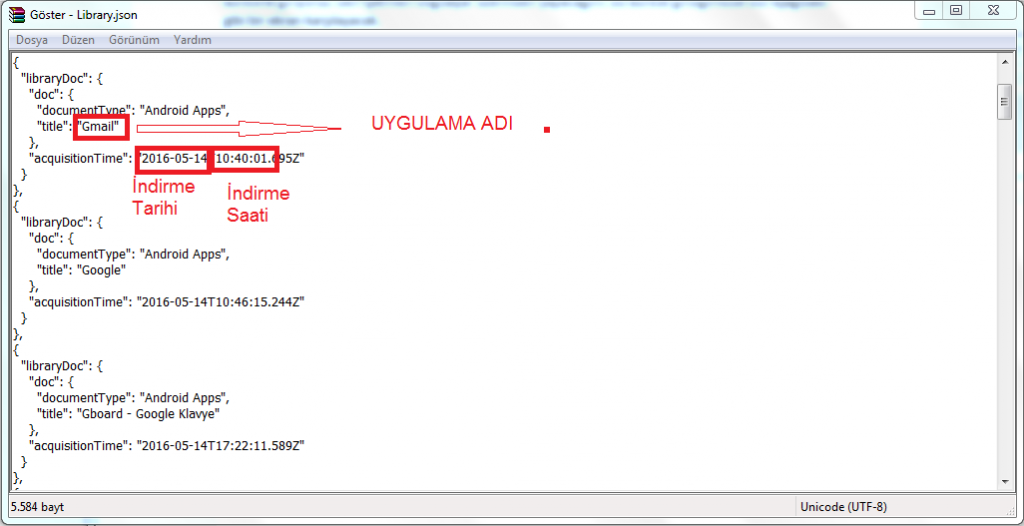
- Eğer hesabınızın kulanıldığı cihaz yada cihazları görmek istiyorsanız. Aynı şekilde Devices.json dosyası üzerine sağ tıklayarak dosyayı görebilir ve hangi cihazın hangi tarihte kullanıldığı ve en son ne zaman kullanıldığı bilgilerini de görebilirsiniz.
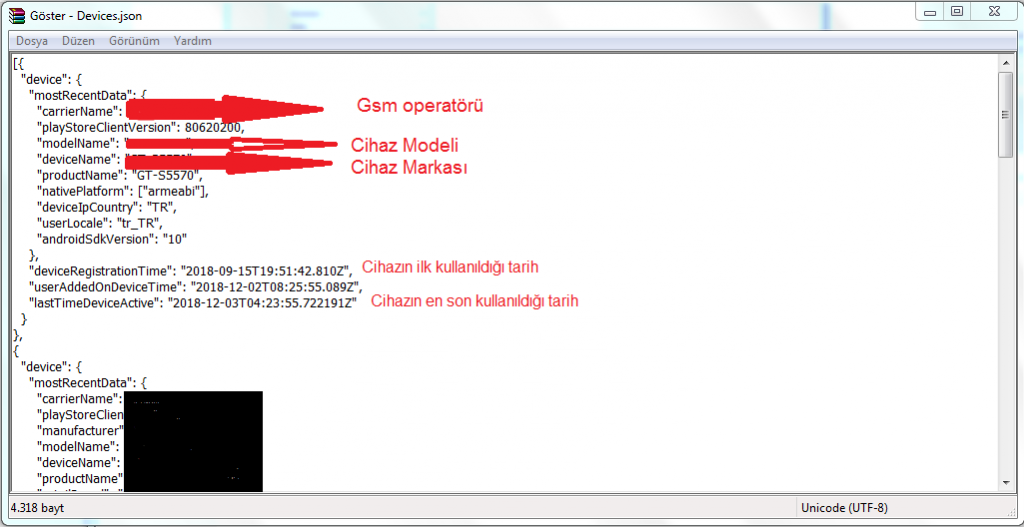
Evet arkadaşlar sonuç olarak:
- Google Play’de bir uygulamayı hangi tarihte indirdimi nasıl bulurum?
- Telefonumdan sildiğim bir uygulamayı hangi tarihte indirdiğimi nasıl bulurum?
- Google hesabım bu güne kadar kaç telefonda kullanılmış? Marka ve modelleri neler?
sorularının cevabını sizlere bu yazımda vermeye çalıştım. Umarım faydalı olur. Değerli görüşlerinizi ve aklınıza takılanları aşağıdaki yorum bölümünden iletebilirsiniz. Herkese kolay gelsin.

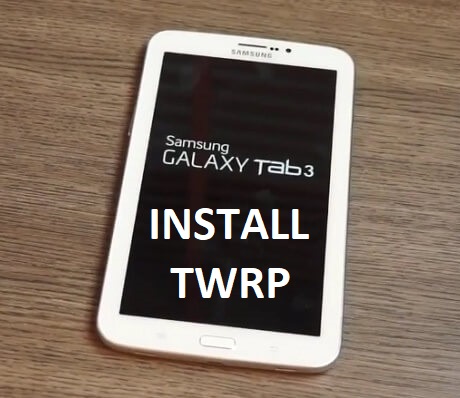

16 yorum
Muhsin · 30 Ağustos 2019 11:03 tarihinde
Tam aradığım sorunun cevabı. Elinize, emeğinize sağlık.
Berkay · 4 Haziran 2021 00:49 tarihinde
Şuan 2021 yılındayız. Denedim ama library yerinde taa 2020 deki yerlerden başladı bunu nasıl düzeltirim.
Can · 9 Haziran 2022 17:22 tarihinde
Merhaba ben mobilden yapıyorum YouTube’a gorduhum gibi dosyayı zibden direkt çıkardık ama wps den girdigimde Library.json dosyasına tıklayamıyorum (bu dosya biçimi desteklemiyor hatası veriyor) yardımınıza ihtiyacım var
Eren · 5 Eylül 2019 09:40 tarihinde
Bende sizin dediğiniz 3 adet dosya ypk library falan onlar yok
siberyardimy · 5 Eylül 2019 17:11 tarihinde
Hocam bir adımda hata olmuştur. Tekrar deneyin.
XXX · 6 Temmuz 2020 15:04 tarihinde
BİDE İNDİRİLEN VERİLERİ NASIL TEMİZLEYEBİLİİZ KIZ ARKADAŞIM BAKMAK İSTİYOR
mustafa · 23 Ekim 2020 01:28 tarihinde
kardeşim sana çok teşekkür ederim play storede yaptığım yorumları bile gördüm bu güne kadar indiriğim hatta unuttuğum uygulamaları gördüm harika tekrar sana teşekkür ederim
dahi insan:)))))
mustafa · 23 Ekim 2020 01:30 tarihinde
xxx
boku yedin :)))
allahtan ben böyle bişeyler indirmedim rahatım gayet güzel uygulamalr indirmişim bu konuda rahatım şeffafım :))))
tarif ettiği gibi uygularsanız sonuca ulaşıyoruz tekrar teşekkür ederim kardeşim.
Guzide · 7 Ocak 2021 09:03 tarihinde
Dosya açılmıyor diyor
Rakip · 1 Ocak 2021 10:00 tarihinde
Bana 31 aralık 2020 den açtı yalnız daha eskiye bakamıyor muyum reis yardımcı olursan sevinirim ?
mustafa · 26 Ocak 2021 01:51 tarihinde
denildiği gibi yapılırsa herşey görünüyor adımları iyi takip edin olacaktır.
özgür · 16 Şubat 2021 19:40 tarihinde
tarih ve saat bilgisi yoksa niye böyle bir isim veriyorsun makaleye?
siberyardım · 16 Şubat 2021 19:43 tarihinde
Sen makaleyi okuduğuna emin misin?
Serhat · 14 Haziran 2021 01:31 tarihinde
Malesef ben yapamadım simdiki ekranlar çıkmıyor 2020 nin 1 haziran itibaren indirdiğim bir uygulamayı bulmam lazım o kadar önemli ki anlatamam uygulamayı direk play storeden de indirmemiş olabilirim lütfen yardımcı olun gerekirse ödeme bile yapabilirim
burak · 7 Kasım 2021 20:59 tarihinde
sen adamın dibisin
Sabri · 29 Ocak 2023 03:14 tarihinde
Denileni tek tek yaptım görmem gerekiyor acill yanlız bu dosya biçimi desteklenmiyor diyir mobilden telefondan acill yardımcı olur musunuz ?